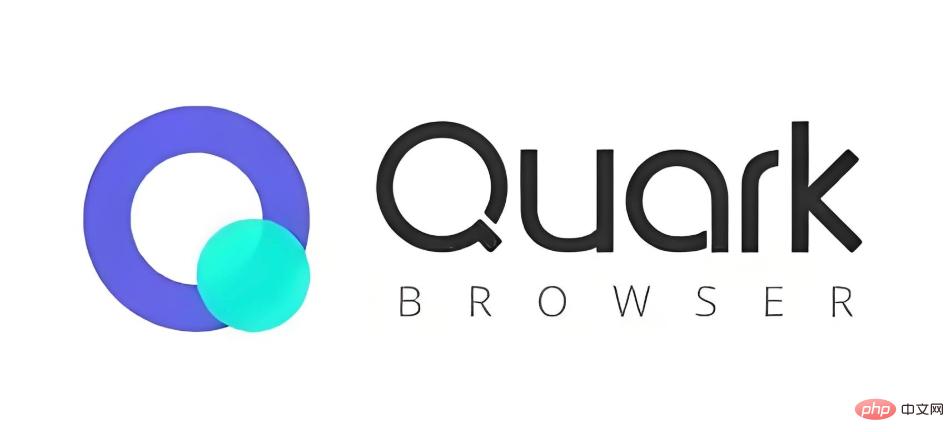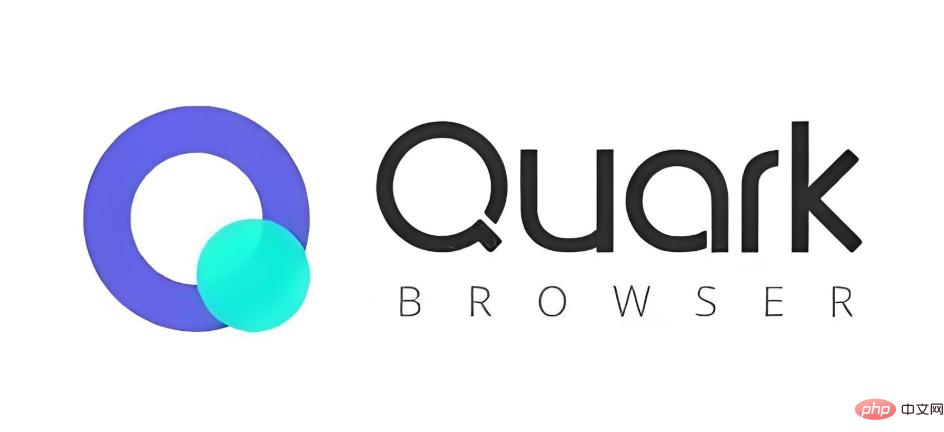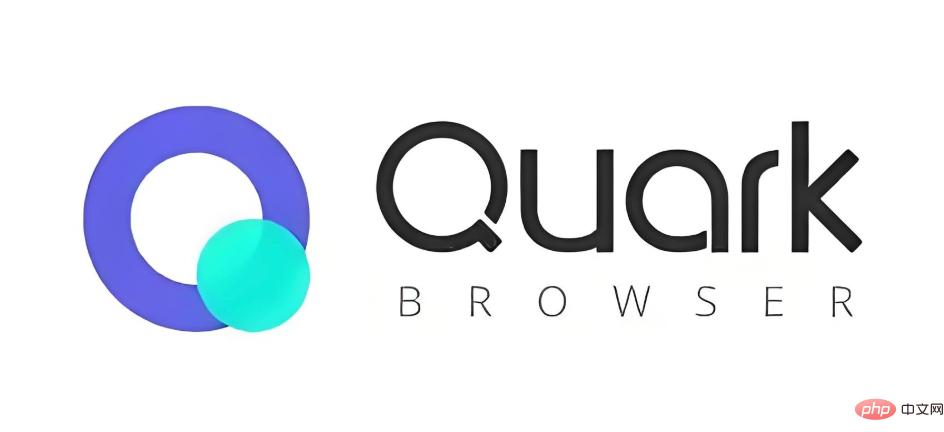如今,越来越多的人开始使用管理软件,而仁霸管理软件因其高度可定制化和操作简便的特点,受到了
如今,越来越多的人开始使用管理软件,而仁霸管理软件因其高度可定制化和操作简便的特点,受到了广泛欢迎。该软件的订单录入、订单管理、收付款管理以及系统设置等功能应如何操作?这些功能又该如何高效利用,值得进一步探讨。
1、 在浏览器地址栏输入仁霸管理软件的网址,即可访问管理系统。
2、 仁霸管理软件可根据不同行业需求定制专属功能,以下以玻璃行业为例,说明相关功能的操作方式。

3、 返回主页。
4、 点击左侧菜单中的“订单录入”选项,开始填写客户信息与订单内容。
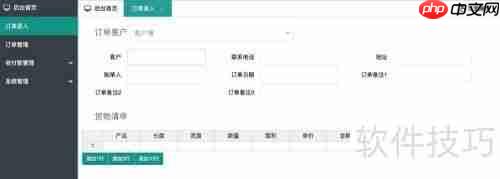
5、 货物清单支持手动输入或从外部表格复制粘贴。选中表格内容后,可用Ctrl+C复制,再通过Ctrl+V粘贴至系统中。此外,也可通过下拉菜单快速选择所需内容填充清单。
6、 请确保产品名称、长度、宽度、数量及单价等字段完整填写,随后点击“核算金额”,最后提交订单。

7、 产品信息可通过下拉列表选择,也可手动输入。
8、 若货物种类较多,可点击“添加1行”、“添加3行”或“添加10行”按钮,增加输入行数。
9、 此外,右键点击表格,可在当前行上方或下方插入新行。

10、 表格单元格的高度和宽度可通过鼠标拖动调整。将鼠标移至表格边框处,向右拖动可增加宽度,向下拖动则可调整高度。
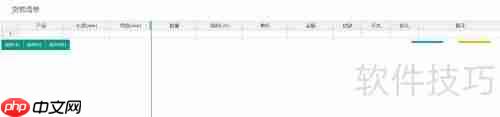
11、 完成订单输入后,点击左侧“订单管理”,即可查看所有订单记录。
12、 输入客户名称或订单日期后点击“查询”,可筛选出对应客户或指定日期的订单及其总金额。
13、 点击“查看详情”按钮,可查看订单详细信息。若发现错误,可在详情页面进行修改,并点击“保存”完成更新。
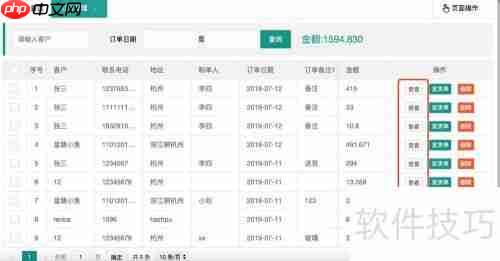
14、 查看订单时,如发现信息有误,可直接在页面上进行修改,完成后点击“保存”。
15、 如需修改货物清单,请先点击“编辑”按钮。
16、 修改数据后,务必先点击“核算”,再点击“确定”。如果顺序颠倒,可能导致数据错误,因此请严格按照步骤操作。
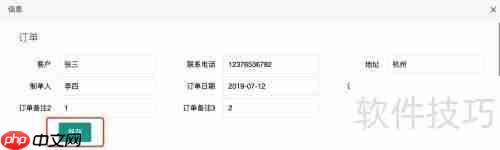


17、 在订单管理界面确认订单无误后,可点击“发货单”进行下一步操作。
18、 确认发货单内容正确后,点击顶部“打印订单”,选择打印机及打印格式。首次打印需进行设置,如有疑问,请联系相关人员协助处理。
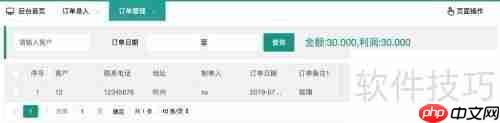
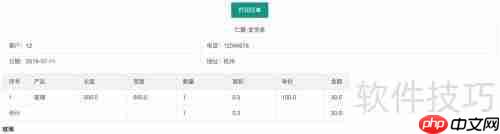
19、 点击左侧菜单,进入“收付款管理”模块。
20、 订单提交后,相关信息将在收付款管理中显示。
21、 财务人员可通过财务管理功能查阅相关的财务数据。
22、 点击“收付款录入”,根据订单填写相关信息并提交。
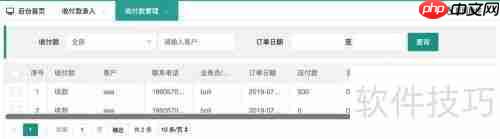
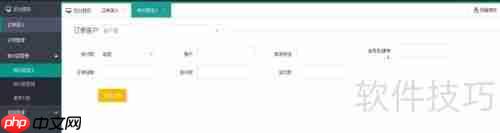
23、 最后是系统管理部分。
24、 系统管理包括企业信息、客户资料、产品目录和员工管理等内容,用户可根据实际需要进行配置。
25、 在产品管理中可新增产品信息,方便在订单录入时通过下拉菜单选择或手动输入产品名称。

菜鸟下载发布此文仅为传递信息,不代表菜鸟下载认同其观点或证实其描述。
相关文章
更多>>热门游戏
更多>>热点资讯
更多>>热门排行
更多>>- 2023蜀剑苍穹手游排行榜-蜀剑苍穹手游2023排行榜前十名下载
- 类似神域天仙的手游排行榜下载-有哪些好玩的类似神域天仙的手机游戏排行榜
- 替代千金系列版本排行-替代千金系列游戏有哪些版本-替代千金系列游戏破解版
- 战双三国题材手游排行榜下载-有哪些好玩的战双三国题材手机游戏推荐
- 多种热门耐玩的狂杀传奇破解版游戏下载排行榜-狂杀传奇破解版下载大全
- 类似魅影再临的手游排行榜下载-有哪些好玩的类似魅影再临的手机游戏排行榜
- 类似天龙沙城的游戏排行榜_有哪些类似天龙沙城的游戏
- 传奇之王题材手游排行榜下载-有哪些好玩的传奇之王题材手机游戏推荐
- 类似仙战西游的手游排行榜下载-有哪些好玩的类似仙战西游的手机游戏排行榜
- 凌天仙录手游2023排行榜前十名下载_好玩的凌天仙录手游大全
- 鬼斧神器系列版本排行-鬼斧神器系列游戏有哪些版本-鬼斧神器系列游戏破解版
- 烟雨传奇ios手游排行榜-烟雨传奇手游大全-有什么类似烟雨传奇的手游